阵列卡恢复默认设置
DELL5系阵列卡设置

DELL 5I阵列卡设置一、设置RIAD 01、进入阵列卡设置,按CTRL+R进入阵列卡BIOS设置下面那一堆英文,就是THE BATTEY开头,以ASSISTANCE结束的这段,是提示阵列卡未接电池,可以忽略,不影响正常使用。
2、阵列BIOS默认界面3、在CONTROLLER菜单上面按F2键,如图弹出菜单第一位,选择Create New VD,创建新的阵列显示“Create New VD”(创建新 VD)屏幕。
光标位于“RAID Levels”(RAID 级别)选项上。
按 <Enter> 键显示 RAID 级别。
按下箭头键选择 RAID 级别,然后按 <Enter> 键。
按 <Tab> 键将光标移动到物理磁盘列表。
使用下箭头键高亮度显示某个物理磁盘,并按空格键选择该磁盘。
如果需要,选择其它磁盘。
按 <Tab> 键将光标移动到“Basic Settings”(基本设置)框,然后设置虚拟磁盘的大小和名称。
最重要的出来了按 <Tab> 键将光标移动到“Advanced Settings”(高级设置)。
如图按空格键激活这些设置,以便可以对其进行更改。
X 将显示在“Advanced Settings”(高级设置)旁边。
这些设置为磁条元大小和读取策略。
您还可以选择高级选项,例如将高速缓存策略强制为回写式、初始化虚拟磁盘及配置专用热备用。
显示窗口时将显示这些参数的默认值。
可以接受默认值或对其进行更改。
执行以下步骤来选择虚拟磁盘参数:按 <Tab> 键将光标移动到要更改的参数。
按下箭头键打开参数并向下滚动设置列表。
要更改磁条元大小,请按 <Tab> 键高亮度显示“Stripe Element Size”(磁条元大小)。
按 <Enter> 键显示磁条元大小列表(8 KB、16 KB、32 KB、64 KB 和 128 KB),然后按下箭头键高亮度显示某个选项并按 <Enter> 键。
Ctrl+H快捷键阵列卡配置步骤
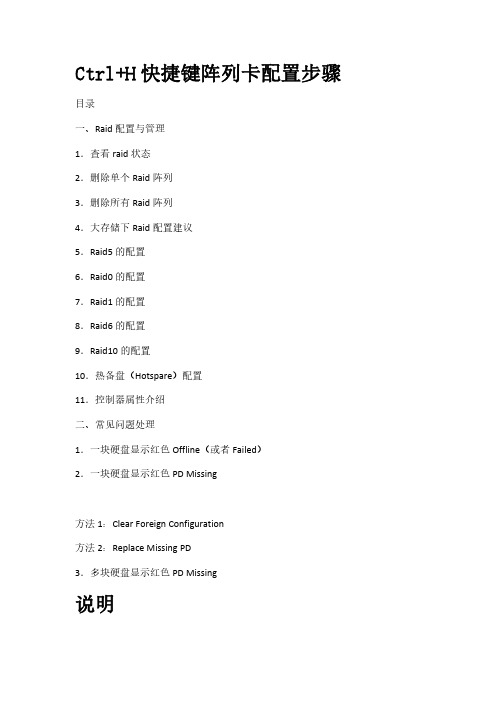
Ctrl+H快捷键阵列卡配置步骤目录一、Raid配置与管理1.查看raid状态2.删除单个Raid阵列3.删除所有Raid阵列4.大存储下Raid配置建议5.Raid5的配置6.Raid0的配置7.Raid1的配置8.Raid6的配置9.Raid10的配置10.热备盘(Hotspare)配置11.控制器属性介绍二、常见问题处理1.一块硬盘显示红色Offline(或者Failed)2.一块硬盘显示红色PD Missing方法1:Clear Foreign Configuration方法2:Replace Missing PD3.多块硬盘显示红色PD Missing说明本手册适用于LSI芯片Raid卡包括但不限于2108Raid卡、LSI9240/9260/9261/9271等Raid卡。
不同型号的Raid卡在某些功能上的支持性不同,具体因您的配置而定。
一、Raid配置与管理1.查看raid状态服务器开机自检到浪潮logo画面后,下一步就会进入Raid卡自检过程,此时显示器上会出现Ctrl-H提示,如下图:按下Ctrl-H组合键后,自检完成就会进入Raid卡配置界面,如下图。
在这里可以看到Raid卡的型号和Firmware固件版本,点击【Start】按钮进入Raid卡主页。
Raid卡首页叫作WebBIOS,如下图。
左侧是功能菜单,右侧可以看到所有物理磁盘,本例安装了4块500G硬盘,后面所有的配置都可以在这里完成!点击左侧的Logical View进行raid状态的查看。
此时右侧显示raid状态为“Optimal”(即正常状态),raid类型为raid5。
2.删除单个Raid阵列当系统中已经创建了多个阵列后,如果只想删除一个阵列,可以依照以下操作进行。
如下图所示,当前有一个阵列,选择左侧的“Virtual Drives”选择要删除的阵列,以及点选“Properties”,点击Go此处选择Operations里的“Delete”,点击Go删除阵列后,数据会丢失,此处需要确认,是否继续删除,选择“Yes”之后再检查raid配置,会发现当前raid已经删除。
940-8i阵列卡操作手册
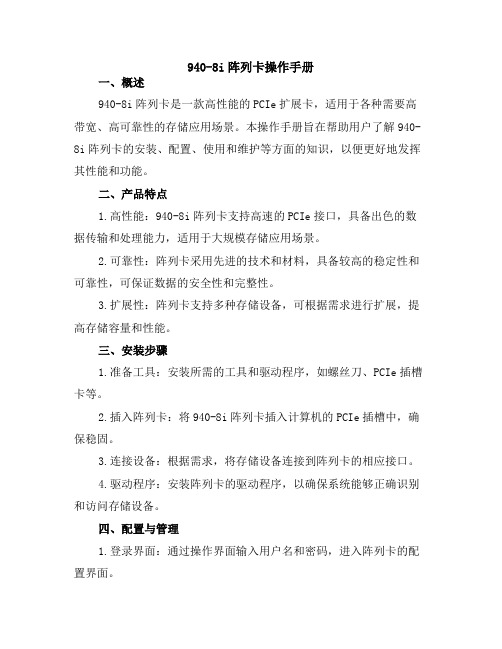
940-8i阵列卡操作手册一、概述940-8i阵列卡是一款高性能的PCIe扩展卡,适用于各种需要高带宽、高可靠性的存储应用场景。
本操作手册旨在帮助用户了解940-8i阵列卡的安装、配置、使用和维护等方面的知识,以便更好地发挥其性能和功能。
二、产品特点1.高性能:940-8i阵列卡支持高速的PCIe接口,具备出色的数据传输和处理能力,适用于大规模存储应用场景。
2.可靠性:阵列卡采用先进的技术和材料,具备较高的稳定性和可靠性,可保证数据的安全性和完整性。
3.扩展性:阵列卡支持多种存储设备,可根据需求进行扩展,提高存储容量和性能。
三、安装步骤1.准备工具:安装所需的工具和驱动程序,如螺丝刀、PCIe插槽卡等。
2.插入阵列卡:将940-8i阵列卡插入计算机的PCIe插槽中,确保稳固。
3.连接设备:根据需求,将存储设备连接到阵列卡的相应接口。
4.驱动程序:安装阵列卡的驱动程序,以确保系统能够正确识别和访问存储设备。
四、配置与管理1.登录界面:通过操作界面输入用户名和密码,进入阵列卡的配置界面。
2.阵列设置:创建和管理RAID阵列,提高数据安全性和性能。
3.磁盘管理:添加、删除和调整磁盘的配置,以满足应用需求。
4.安全管理:设置安全管理参数,如密码策略、访问控制等,保障数据的安全性。
5.备份与恢复:备份和恢复阵列卡的重要数据和配置信息,以防数据丢失。
五、使用技巧1.优化性能:根据应用需求,合理配置阵列卡的参数,如RAID级别、缓存大小等,以提高性能。
2.故障排除:掌握常见故障现象和解决方法,如阵列卡无响应、磁盘故障等,及时排除故障。
3.安全防范:加强安全措施,防止未经授权的访问和数据泄露。
确保密码安全,并定期更换密码。
六、保养与维护1.定期清洁:保持阵列卡的清洁,避免灰尘和湿气侵入。
2.定期更新:及时更新阵列卡的固件和驱动程序,确保性能和安全性。
3.备份数据:定期备份阵列卡的重要数据,以防数据丢失或损坏。
七、常见问题解答本手册提供了常见问题的解决方案和解答,如安装失败、配置错误等。
ibmx3650raid配置
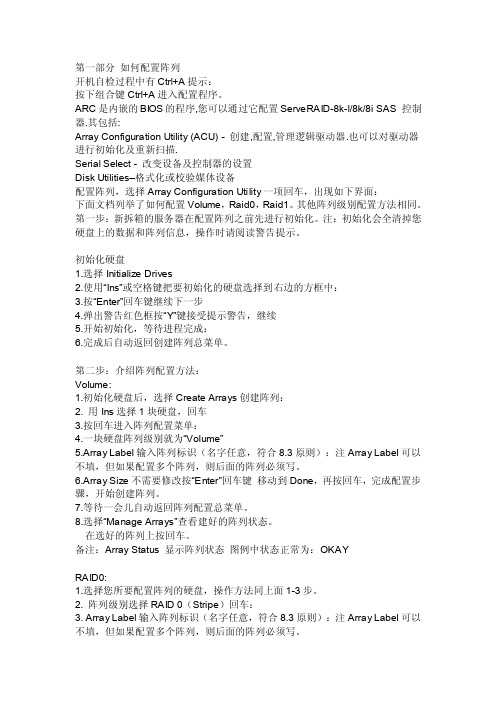
第一部分如何配置阵列开机自检过程中有Ctrl+A提示:按下组合键Ctrl+A进入配置程序。
ARC是内嵌的BIOS的程序,您可以通过它配置ServeRAID-8k-l/8k/8i SAS 控制器.其包括:Array Configuration Utility (ACU) - 创建,配置,管理逻辑驱动器.也可以对驱动器进行初始化及重新扫描.Serial Select - 改变设备及控制器的设置Disk Utilities–格式化或校验媒体设备配置阵列,选择Array Configuration Utility一项回车,出现如下界面:下面文档列举了如何配置Volume,Raid0,Raid1。
其他阵列级别配置方法相同。
第一步:新拆箱的服务器在配置阵列之前先进行初始化。
注:初始化会全清掉您硬盘上的数据和阵列信息,操作时请阅读警告提示。
初始化硬盘1.选择Initialize Drives2.使用“Ins”或空格键把要初始化的硬盘选择到右边的方框中:3.按“Enter”回车键继续下一步4.弹出警告红色框按“Y”键接受提示警告,继续5.开始初始化,等待进程完成:6.完成后自动返回创建阵列总菜单。
第二步:介绍阵列配置方法:Volume:1.初始化硬盘后,选择Create Arrays创建阵列:2. 用Ins选择1块硬盘,回车3.按回车进入阵列配置菜单:4.一块硬盘阵列级别就为“Volume”5.Array Label输入阵列标识(名字任意,符合8.3原则):注Array Label可以不填,但如果配置多个阵列,则后面的阵列必须写。
6.Array Size不需要修改按“Enter”回车键移动到Done,再按回车,完成配置步骤,开始创建阵列。
7.等待一会儿自动返回阵列配置总菜单。
8.选择“Manage Arrays”查看建好的阵列状态。
在选好的阵列上按回车。
备注:Array Status 显示阵列状态图例中状态正常为:OKAYRAID0:1.选择您所要配置阵列的硬盘,操作方法同上面1-3步。
LSI 3080X SAS HBA 卡设置
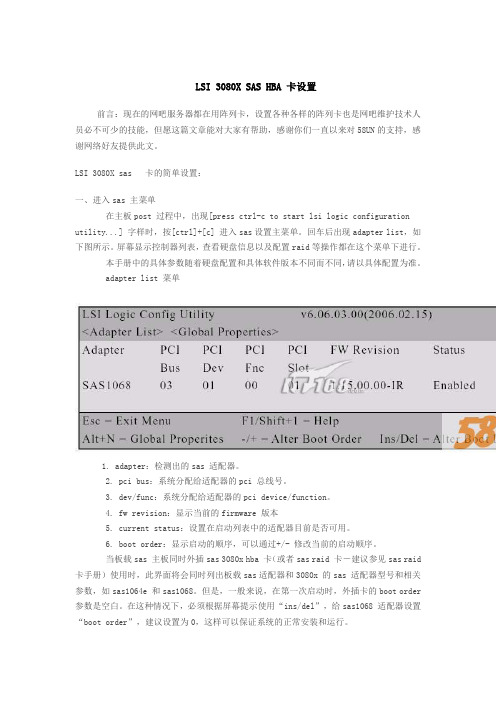
LSI 3080X SAS HBA 卡设置前言:现在的网吧服务器都在用阵列卡,设置各种各样的阵列卡也是网吧维护技术人员必不可少的技能,但愿这篇文章能对大家有帮助,感谢你们一直以来对58UN的支持,感谢网络好友提供此文。
LSI 3080X sas 卡的简单设置:一、进入sas 主菜单在主板post 过程中,出现[press ctrl-c to start lsi logic configuration utility...] 字样时,按[ctrl]+[c] 进入sas设置主菜单。
回车后出现adapter list,如下图所示。
屏幕显示控制器列表,查看硬盘信息以及配置raid等操作都在这个菜单下进行。
本手册中的具体参数随着硬盘配置和具体软件版本不同而不同,请以具体配置为准。
adapter list 菜单1. adapter:检测出的sas 适配器。
2. pci bus:系统分配给适配器的pci 总线号。
3. dev/func:系统分配给适配器的pci device/function。
4. fw revision:显示当前的firmware 版本5. current status:设置在启动列表中的适配器目前是否可用。
6. boot order:显示启动的顺序,可以通过+/- 修改当前的启动顺序。
当板载sas 主板同时外插sas 3080x hba 卡(或者sas raid 卡-建议参见sas raid 卡手册)使用时,此界面将会同时列出板载sas适配器和3080x 的sas 适配器型号和相关参数,如sas1064e 和sas1068。
但是,一般来说,在第一次启动时,外插卡的boot order 参数是空白。
在这种情况下,必须根据屏幕提示使用“ins/del”,给sas1068 适配器设置“boot order”,建议设置为0,这样可以保证系统的正常安装和运行。
通过热键alt+n 可以切换到global properties 菜单,可以设置启动以及中断属性。
DELL PERC卡RAID配置信息的初始化

PERC卡RAID配置信息的初始化戴尔PowerEdge服务器RAID控制卡的配置,可以使用戴尔提供的多种工具和界面来进行。
其中包括H710p 板载的PERC BIOS管理界面,生命周期控制器,系统设置,以及OMSA软件等。
下面针对不同的使用目的,我们选取推荐的配置工具和界面给大家做个演示。
默认情况下,我们可以使用PERC H710p的板载固化配置管理界面进行大多数的功能配置。
如果需要重新初始化RAID卡里硬盘的RAID配置信息,我们可以进行下面步骤:注:下面PERC卡RAID配置信息初始化的演示,我们将清除PERC卡的磁盘阵列信息,但不清除磁盘上实际存放的用户数据。
在后面的实验里,我们将演示在原有的硬盘上创建同样的RAID配置,来恢复硬盘上的用户数据。
1. 服务器开机,系统自检,加载到PERC卡自检界面的时候,按<CTRL+R>进入PERC BIOS管理界面这里,PERC已经创建好了两个RAID阵列:RAID1(Disk ID=0,1),RAID10(Disk ID=2,3,4,5)下面,我们将清除PERC卡阵列信息,为重新初始配置所有的硬盘做准备2. 高亮选中需要管理的PERC卡,按F2,选择弹出菜单里的“Clear Config”3. 在告警提示窗口里选择“YES”确认4. PERC卡磁盘阵列信息清除成功,查看磁盘列表,各个磁盘状态已经变为“Ready”,为后面的配置演示做好了准备注:我们到这步,只清除了RAID的配置信息,没有清除硬盘上的用户数据RAID阵列的创建前一页,我们清除了PERC卡原有的配置信息,硬盘上的用户数据并没有被初始化掉。
下面,我们就还有机会可以创建回和原来一样的RAID配置(RAID1+RAID10),并恢复回原有的用户数据。
我们来示范一下(除非故障原因,不建议管理员在生产服务器上做类似的测试)。
1.先检查确认硬盘都处于“Ready”状态,高亮选中需要配置的PERC卡,按F2,在弹出菜单里选择“Create New VD”来创建新阵列(这里称为VD: Virtual Disk)2. 我们先创建第一个RAID1阵列:在“RAID Level”里选择“RAID-1”,然后在它下面的物理磁盘列表里,选择头两个硬盘(Disk ID=0, 1)做RAID1。
服务器硬盘RAID配置方法(使用ARC对ServeRAID 8k-l8k8i配置 RAID 说明 - v2)
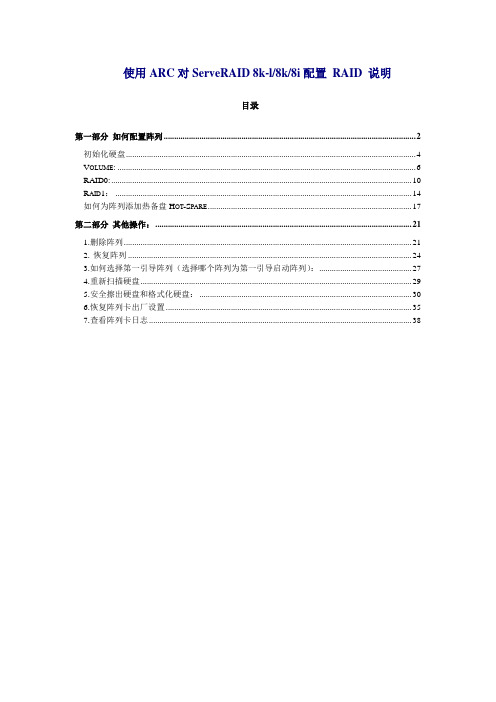
使用ARC对ServeRAID 8k-l/8k/8i配置RAID 说明目录第一部分如何配置阵列 (2)初始化硬盘 (4)V OLUME: (6)RAID0: (10)R AID1: (14)如何为阵列添加热备盘H OT-S PARE (17)第二部分其他操作: (21)1.删除阵列 (21)2.恢复阵列 (24)3.如何选择第一引导阵列(选择哪个阵列为第一引导启动阵列): (27)4.重新扫描硬盘 (29)5.安全擦出硬盘和格式化硬盘: (30)6.恢复阵列卡出厂设置 (35)7.查看阵列卡日志 (38)第一部分如何配置阵列开机自检过程中有Ctrl+A提示:按下组合键Ctrl+A进入配置程序。
ARC是内嵌的BIOS的程序,您可以通过它配置ServeRAID-8k-l/8k/8i SAS 控制器.其包括:Array Configuration Utility (ACU) - 创建,配置,管理逻辑驱动器.也可以对驱动器进行初始化及重新扫描.Serial Select - 改变设备及控制器的设置Disk Utilities–格式化或校验媒体设备配置阵列,选择Array Configuration Utility一项回车,出现如下界面:下面文档列举了如何配置V olume,Raid0,Raid1。
其他阵列级别配置方法相同。
第一步:新拆箱的服务器在配置阵列之前先进行初始化。
注:初始化会全清掉您硬盘上的数据和阵列信息,操作时请阅读警告提示。
初始化硬盘1.选择Initialize Drives2.使用“Ins”或空格键把要初始化的硬盘选择到右边的方框中:3.按“Enter”回车键继续下一步4.弹出警告红色框按“Y”键接受提示警告,继续5.开始初始化,等待进程完成:6.完成后自动返回创建阵列总菜单。
第二步:介绍阵列配置方法:Volume:1.初始化硬盘后,选择Create Arrays创建阵列:2. 用Ins选择1块硬盘,回车3.按回车进入阵列配置菜单:4.一块硬盘阵列级别就为“V olume”5.Array Label输入阵列标识(名字任意,符合8.3原则):注Array Label可以不填,但如果配置多个阵列,则后面的阵列必须写。
冗余服务器的常见操作5-3(RAID重置和RECOVER操作)

一、1、2、先点击冗余H&i SERVER 操作前,通先将其中一台主击键盘Ctrl +H组余服务器的R 主机重置内部过H&i SER 主机连接显示器组合键的常见操作5部磁盘RAID 操RVER 管理控器、键盘和鼠标5.3——RA 操作制台WEB标。
单独开机,AID 重置和界面,关,显示器有启动RECOVER 操Versio 闭动画面或者H&操作on: M&D2013冗余服务&i LOGO后,30201器。
同时3、半4、点半分钟左右出现点击Start选项现RAID 控制器项进入主界面,器管理界面,如点击左侧Virt 如下图tual Drives选项查看虚拟(逻辑)磁盘信信息5、点RAID 警告6、如点击右侧显示列D 1变更为RA :虚拟磁盘组如下图,在Vir 列表中,需要修AID0。
组Virtual Drive rtual Drive 1管修改的虚拟磁盘e 0不可修改!管理界面Oper 盘信息,如下图!!!rations选项中图,(举例)需中,选中Delete 需要修改Virtua e ,然后点击G al Drive 1,将Go将初始7、如8、返Wiza如下图,点击Y 返回控制器管理ard选项。
如下YES 接受删除理界面,出现未下图除操作。
未配置的正常磁磁盘(Backplan ne ….Unconfig g ured Good );点击Configurration9、如10、如下图,选择A 选择ManualC Add Configura Configuration选ation 选项Nex 选项,点击Ne xtext进入下一步步11、侧磁12、如下图,将左磁盘,然后点击如下图,确认左侧未配置磁盘击Add To Array认新添加磁盘组盘(Drive )添加y 选项。
最后,组无误后,点击加到右侧的磁盘点击NEXT 进击Accept DG选盘组(Drive Gr 进入下一步操作选项,然后点击roups )中;方作界面。
